win10重装系统后网络适配器不见了怎么解决?
来源:纯净之家
时间:2024-04-07 16:33:38 287浏览 收藏
从现在开始,我们要努力学习啦!今天我给大家带来《win10重装系统后网络适配器不见了怎么解决?》,感兴趣的朋友请继续看下去吧!下文中的内容我们主要会涉及到等等知识点,如果在阅读本文过程中有遇到不清楚的地方,欢迎留言呀!我们一起讨论,一起学习!
win10重装系统后网络适配器不见了怎么解决?最近有些用户在更新了系统版本后,就出现了网络适配器不见的情况,找不到此程序就会无法对其进行设置,那么我们应该如何恢复呢,可以通过更新驱动的方式来找回,那么今日的win10教程就来和广大用户们分享详细的操作方法,希望今天本站带来的内容可以帮助大伙解答遇到的问题。
win10重装系统后没有网络适配器解决方法
1、首先鼠标右键点击【此电脑】图标,选择【管理】选项进入。
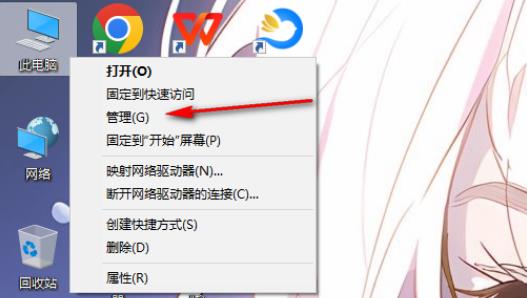
2、找到左侧的【设备管理器】这个选项,将该选项用鼠标左键点击打开。
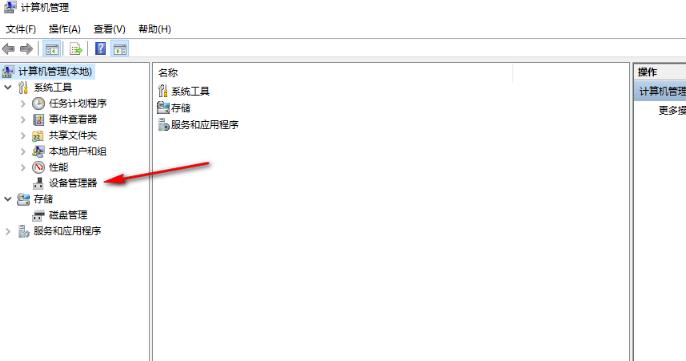
3、将页面上的【网络适配器】选项的下拉按钮点击打开。
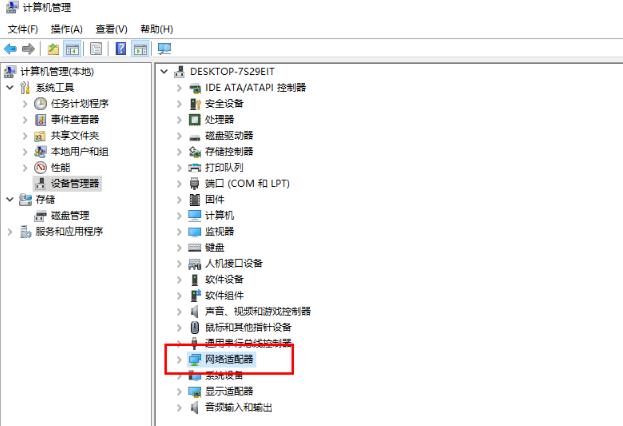
4、在打开的子选项中,将第一个网络选项进行右键点击,选择【更新驱动程序】选项,将其点击打开即可。重装系统后,可能由于网络适配器不兼容,那么我们需要更新驱动器即可解决。
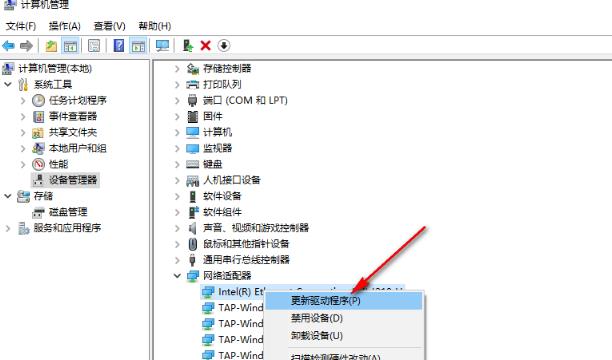
5、在该窗口中点击【自动搜索驱动程序】选项,之后就可以完成更新了。
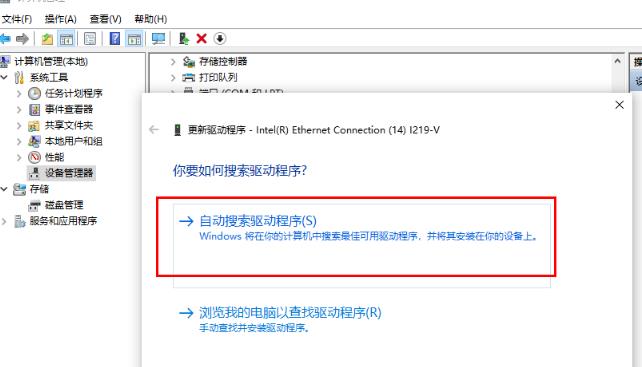
好了,本文到此结束,带大家了解了《win10重装系统后网络适配器不见了怎么解决?》,希望本文对你有所帮助!关注golang学习网公众号,给大家分享更多文章知识!
声明:本文转载于:纯净之家 如有侵犯,请联系study_golang@163.com删除
相关阅读
更多>
-
501 收藏
-
501 收藏
-
501 收藏
-
501 收藏
-
501 收藏
最新阅读
更多>
-
137 收藏
-
200 收藏
-
472 收藏
-
272 收藏
-
453 收藏
-
187 收藏
-
216 收藏
-
442 收藏
-
315 收藏
-
290 收藏
-
256 收藏
-
263 收藏
课程推荐
更多>
-

- 前端进阶之JavaScript设计模式
- 设计模式是开发人员在软件开发过程中面临一般问题时的解决方案,代表了最佳的实践。本课程的主打内容包括JS常见设计模式以及具体应用场景,打造一站式知识长龙服务,适合有JS基础的同学学习。
- 立即学习 543次学习
-

- GO语言核心编程课程
- 本课程采用真实案例,全面具体可落地,从理论到实践,一步一步将GO核心编程技术、编程思想、底层实现融会贯通,使学习者贴近时代脉搏,做IT互联网时代的弄潮儿。
- 立即学习 516次学习
-

- 简单聊聊mysql8与网络通信
- 如有问题加微信:Le-studyg;在课程中,我们将首先介绍MySQL8的新特性,包括性能优化、安全增强、新数据类型等,帮助学生快速熟悉MySQL8的最新功能。接着,我们将深入解析MySQL的网络通信机制,包括协议、连接管理、数据传输等,让
- 立即学习 500次学习
-

- JavaScript正则表达式基础与实战
- 在任何一门编程语言中,正则表达式,都是一项重要的知识,它提供了高效的字符串匹配与捕获机制,可以极大的简化程序设计。
- 立即学习 487次学习
-

- 从零制作响应式网站—Grid布局
- 本系列教程将展示从零制作一个假想的网络科技公司官网,分为导航,轮播,关于我们,成功案例,服务流程,团队介绍,数据部分,公司动态,底部信息等内容区块。网站整体采用CSSGrid布局,支持响应式,有流畅过渡和展现动画。
- 立即学习 485次学习
